- Centro de Soporte
- Múltiples Idiomas
- Idiomas
- Ayúdenos Traducir
Explora cómo identificar y reparar el error HTTP 500 con esta guía completa llena de soluciones prácticas para mejorar la experiencia digital.
por Jesus | Actualizado 27.12.2024 | por Jesus
El Error 500 o HTTP 500 Internal Server Error es un mensaje genérico que indica que algo falló en el servidor, pero no se puede determinar exactamente qué ocurrió. En palabras simples, es como si el motor de un coche dejara de funcionar sin ninguna señal previa de qué lo causó.
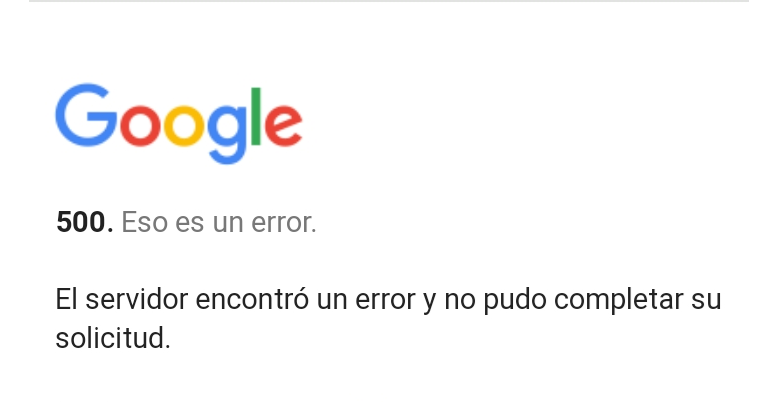
Fallas en la configuración del servidor, como un software desactualizado o problemas en el espacio de almacenamiento, pueden generar este error.
Archivos como .htaccess mal configurados suelen ser una de las principales razones para que aparezca este error.
Plugins incompatibles o desactualizados pueden causar conflictos, especialmente en plataformas CMS como WordPress o Joomla.
Algunos mensajes que podrías encontrar son:
"500 Internal Server Error"
"HTTP Error 500"
"Error Interno del Servidor"
Utiliza herramientas como Google Search Console o Pingdom para detectar y monitorear errores HTTP en tu sitio web.
Si eres nuevo en el mundo de las páginas web y te sientes abrumado con términos técnicos, no te preocupes. Aquí tienes una versión más fácil de los pasos para resolver el error 500.
A veces, el error es temporal. Intenta recargar la página presionando F5 o el botón de recarga en tu navegador.
Tu navegador podría estar cargando una versión antigua de la página. Borra la caché siguiendo estos pasos:
En Google Chrome, haz clic en los tres puntos arriba a la derecha.
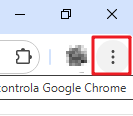
Ve a Configuración > Privacidad y Seguridad > Borrar datos de navegación.
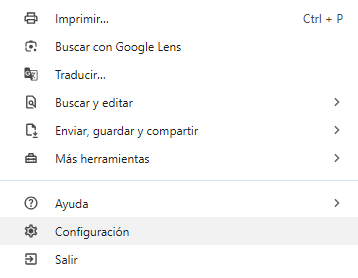
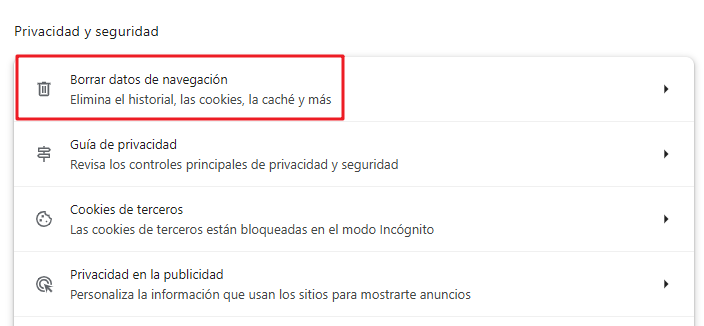
Marca la opción "Imágenes y archivos en caché" y haz clic en Borrar datos.
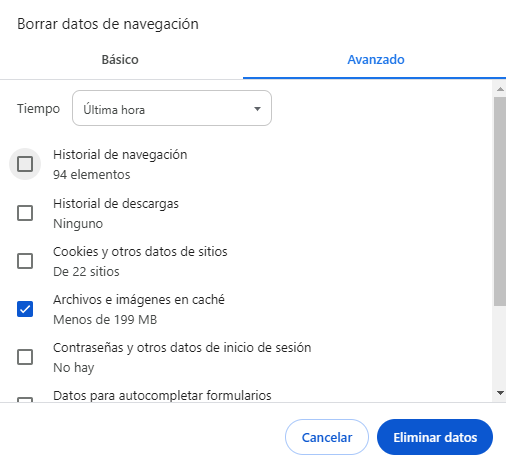
Los problemas de conectividad que causan el Error HTTP 500 pueden ocurrir en toda su red. En este caso, es probable que veas el error en cualquier dispositivo de esta red.
Para comprobar si éste es el problema, cambia a otra red. Por ejemplo, si utiliza un teléfono móvil conectado a Wi-Fi, cambie a datos móviles.
Si no manejas directamente el sitio web, comunica el problema al administrador o desarrollador web. Ellos sabrán revisar configuraciones avanzadas.
Este error ocurre cuando el servidor no puede generar una respuesta que cumpla con las especificaciones del cliente.
Se muestra cuando el recurso solicitado no se encuentra disponible en el servidor.
El Error 500 puede ser un desafío, pero con los pasos adecuados, puedes resolverlo rápidamente y minimizar las posibilidades de enfrentar este problema en el futuro.
